Asus (M81C) User Manual
Browse online or download User Manual for Tablets Asus (M81C). ASUS (M81C) User's Manual
- Page / 52
- Table of contents
- BOOKMARKS
- ASUS Tablet 1
- Oktober 2014 2
- Første udgave 2
- Indholdsfortegnelse 3
- Om denne manual 6
- Sikkerhedsforskrifter 7
- Pakken indeholder 8
- Kapitel 1: 9
- Hardware-installation 9
- Lær din ASUS Tablet at kende 10
- Set bagfra 11
- ASUS Tablet E-manual 12
- Kapitel 2: 13
- Sådan bruger du din ASUS 13
- Kom i gang 14
- Opstart af din ASUS Tablet 17
- Stryg opad Stryg nedad 21
- Apps-skærmen 21
- Kapitel 3: 23
- Start for første gang 24
- 8.1 låseskærm 24
- Startskærm 25
- Windows®-apps 26
- Start-knappen 27
- Indholdsmenuen 28
- Tilpasning af startskærmen 29
- Sådan starter du apps 30
- Tilpasse apps 30
- Få adgang til Apps-skærmen 31
- Symbollinjen 32
- Inside the Charms bar 33
- Sådan starter du symbollinjen 33
- Snap-funktionen 34
- Wi-Fi-tilslutning 35
- Bluetooth 36
- Flytilstand 37
- Slå Flytilstand fra 38
- Kapitel 4: 39
- Sådan gendannes Windows® 8.1 39
- Optimering af din ASUS Tablet 40
- Erklæring fra IC 45
- Forebyggelse af høretab 46
- EU-overensstemmelseserklæring 46
- CE mærke advarsel 47
- Krav til strømsikkerhed 48
- Bemærkning til belægningen 48
- Ansvarlig bortskaelse 50
- EC Declaration of Conformity 51
Summary of Contents
BrugevejledningDA9651ASUS Tablet
ASUS Tablet E-manual10Lær din ASUS Tablet at kendeSet forfraTouch skærmen Touch skærmen giver dig mulighed for, at betjene din ASUS Tablet ved brug af
K01G11Tænd/sluk-knapTryk på tænd/sluk-knappen for at tænde for din ASUS Tablet, sætte den til at slumre, samt for at vække den igen.Hvis din ASUS Tabl
ASUS Tablet E-manual12Kamera set bagfraDet indbyggede kamera bagpå giver dig mulighed for at tage billeder og optage videoer i HD med in ASUS Tablet.H
Kapitel 2: Sådan bruger du din ASUS Tablet
ASUS Tablet E-manual14Kom i gangOpladning af din ASUS TabletBEMÆRK: Strømadapterens udseende kan variere afhængig af modellen og din region.Oplad din
K01G15VIGTIGT!• BrugdenmedfølgendestrømadapterogmicroUSB-kabeltilatopladedinASUSTablet. Hvis du bruger en anderledes strømadapter, kan de
ASUS Tablet E-manual16ADVARSEL!Læs venligst følgende forholdsregler til batteriet til din ASUS Tablet. • Batterietindeiapparatetmåkuntagesuda
K01G17Opstart af din ASUS TabletTryk på tænd/sluk knappen.
ASUS Tablet E-manual18Før ngeren fra venstre kant Før ngeren fra højre kantFør ngeren fra venstre skærmkant for at blande dine kørende apps. Før n
K01G19Tryk/dobbelttryk Tryk og hold• Trykpåenappforatstarteden.• Iskrivebordstilstanddobbelttrykker du på et program for at starte det.• F
ASUS Tablet E-manual2DA9651Første udgaveOktober 2014OPHAVSRET INFORMATIONIngen del af denne manual, inklusive produkterne og softwaren beskrevet heri,
ASUS Tablet E-manual20Zoom ud Zoom indSaml dine to ngre på berøringspanelet.Spred dine to ngre på berøringspanelet.Før ngeren fra øverste kant Før
K01G21Stryg opad Stryg nedadStryg opad på startskærmen, for at åbne Apps-skærmen.Stryg nedad på Apps-skærmen, for at vende tilbage til startskærmen.
ASUS Tablet E-manual22
Kapitel 3: Sådan arbejder du med Windows® 8.1
ASUS Tablet E-manual24Start for første gangNår du starter computeren for første gang, vises en række skærmbilleder for at hjælpe dig med at kongurere
K01G25Windows® UIWindows® 8.1 leveres med en isebaseret brugergrænseade (UI), hvor du kan organisere og let få adgang til Windows® apps fra Startskæ
ASUS Tablet E-manual26Windows®-appsDette er apps, som er fastgjort til Startskærmen, og som vises i iseformat, så du har let adgang til dem.BEMÆRK: N
K01G27Start-knappenI Windows 8.1 ndes knappen Start, der bruges til at skifte mellem de to seneste apps, du har åbnet. For at bruge Start-knappen, sk
ASUS Tablet E-manual28IndholdsmenuenHvis Start-knappen holdes nede, vises indholdsmenuen som en kasse fyldt med hurtig-adgang til nogle af programmern
K01G29Tilpasning af startskærmenI Windows® 8.1 kan du også tilpasse startskærmen, så du kan starte direkte på skrivebordet, og arrangere dine apps på
K01G3IndholdsfortegnelseOm denne manual ... 6Ko
ASUS Tablet E-manual30Sådan arbejder du med Windows-appsBrug berøringsskærmen på din ASUS Tablet til at åbne, tilpasse og lukke appsene.Sådan starter
K01G31Sådan lukker du appsTryk og hold på den øverste del af den kørende app og træk den ned til bunden af skærmen for at lukke den.Få adgang til Apps
ASUS Tablet E-manual32Åbne Apps-skærmenSvirp opad på startskærmen, for at åbne app-skærmen.Sådan fastgør du ere apps til StartskærmenSådan fastgøres
K01G33Search (Søg) Med denne amulet kan du søge efter ler, app og programmer, der ndes på din ASUS Tablet.Share (Del)Dette værktøj giver dig mulighe
ASUS Tablet E-manual34Snap-funktionenSnap-funktionen viser to apps side om side, hvor du kan arbejde eller skifte imellem de to apps.VIGTIGT! • Dete
K01G35Sådan aktiverer du Wi-FiSlå Wi-Fi til på din ASUS Tablet ved at gøre følgende på skærmen.Sådan slår du Wi-Fi til:1. Åbn Charms bar.2. Tryk på
ASUS Tablet E-manual36Bluetooth Brug Bluetooth til at gøre det lettere at overføre data trådløst til og fra andre Bluetooth-enheder.VIGTIGT! Airplane
K01G374. Vælg en enhed på listen. Sammenlign adgangskoden på din ASUS Tablet med adgangskoden, der er sendt til den valgte enhed. Hvis de er ens, ska
ASUS Tablet E-manual38Slå Flytilstand fra1. Åbn Charms bar (Symbollinjen).2. Tryk på og på .3. Flyt skyderen til venstre for at slå Flytilstand
Kapitel 4: Sådan gendannes Windows® 8.1
ASUS Tablet E-manual4Sådan starter du apps ... 30Tilpas
ASUS Tablet E-manual40Optimering af din ASUS TabletBrug funktionen Refresh your PC without aecting your les (Optimer din pc uden af påvirke lerne),
Tips
ASUS Tablet E-manual42Nyttige tips til din ASUS TabletFor at få det meste ud af din ASUS Tablet, vedligeholde systemets ydeevne og sikre, at alle dine
ASUS Tablet E-manual44Federal communications commission erklæringDenne enhed opfylder FCC reglerne, del 15. Drift er underlagt følgende to vilkår: •
K01G45Oplysninger vedrørende udsættelse for radiobølger (SAR)Denne enhed opfylder regeringens krav til udsættelse af radiobølger. Denne enhed er frems
ASUS Tablet E-manual46Forebyggelse af høretab For at forhindre høreskader, bedes du venligst undgå at lytte på høje lydniveauer i længere tid.I Frankr
K01G47CE mærke advarselCE mærkning af enheder med trådløs LAN/BluetoothDette udstyr overholder kravene i direktiv 1999/5/EC fra Europaparlamentet og –
ASUS Tablet E-manual48Oplysninger om udsættese for RF (SAR) - CEDen højste CE SAR-værdi på denne enhed er 1,61 W/kg.Denne enhed overholder EU kravene
K01G49Erklæring vedrørende ”Grøn ASUS”ASUS bestræber sig på at fremstille miljøvenlige produkter og emballager for at sikre forbrugernes sundhed og mi
K01G5Oplysninger om udsættese for RF (SAR) - CE ...48Krav til strømsikkerhed ...
ASUS Tablet E-manual50Producent: ASUSTeK Computer Inc.Adresse: 4F, No.150, LI-TE RD., PEITOU, TAIPEI 112, TAIWANAutoriseret repræsentant i Europa:ASUS
K01G51EC Declaration of Conformity We, the undersigned, Manufacturer: ASUSTeK COMPUTER INC. Address: 4F, No. 150, LI-TE Rd., PEITOU, TAIPEI 112, TAIW
support.asus.com
ASUS Tablet E-manual6Om denne manualDenne manual indeholder oplysninger om hardwaren og softwaren i din ASUS Tablet. Den er organiseret i følgende kap
K01G7SikkerhedsforskrifterOplade din enhedSørg for at oplade din ASUS Tablet helt, inden du bruger den i batteritilstand for længere perioder. Din str
ASUS Tablet E-manual8Pakken indeholderBEMÆRK:• Hvisnogenafdeleneerbeskadigetellermangler,bedesduvenligstkontaktedinforhandler.• Strøma
Kapitel 1: Hardware-installation
More documents for Tablets Asus (M81C)
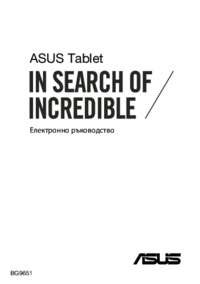







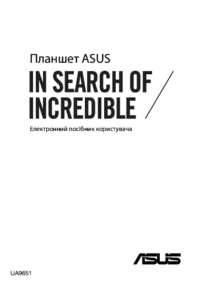
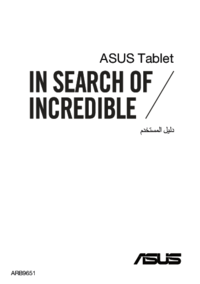
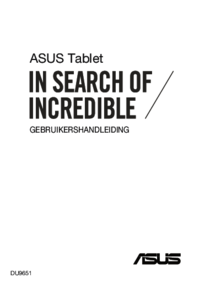
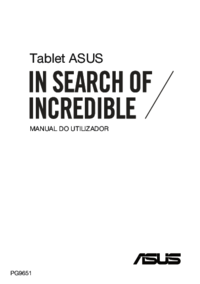



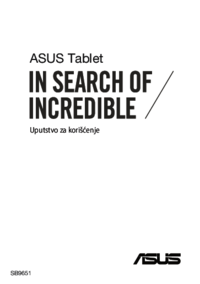



 (100 pages)
(100 pages) (78 pages)
(78 pages) (104 pages)
(104 pages) (20 pages)
(20 pages) (156 pages)
(156 pages) (86 pages)
(86 pages) (104 pages)
(104 pages) (90 pages)
(90 pages) (98 pages)
(98 pages) (148 pages)
(148 pages)







Comments to this Manuals